 概算数量
概算数量
入力済みのオブジェクトから概算数量を集計し、ExcelやAccessに出力します。
Excelにて単価を設定することで、プロジェクトの概算金額を算出できます。
なお、お使いのマシンにExcelがインストールされている必要があります。Excel2000以降に対応しています。
部材を集計するM050610_gai_sec01
 「概算数量」をクリックします。
「概算数量」をクリックします。
「概算数量」ウィンドウが開きます。- 集計条件や集計単位、集計対象のオブジェクトを選択して、「実行」をクリックします。
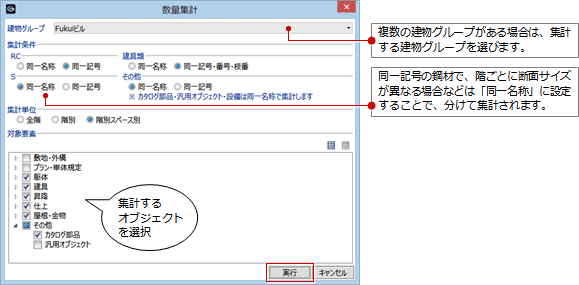
- オブジェクトグループから表示する部材を選びます。
各部材の面積や長さなどが全階分、一覧で表示されます。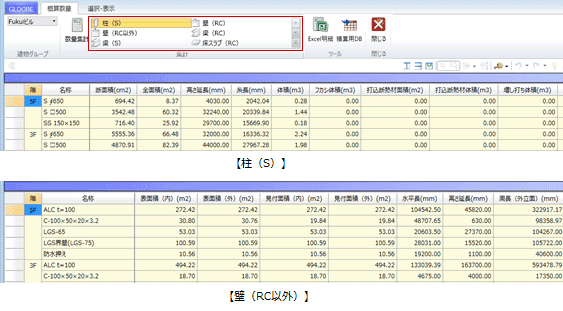
メモ
- 集計単位の設定によって、オブジェクトの集計単位は次のようになります。
 「左右に並べて表示」または
「左右に並べて表示」または 「上下に並べて表示」をクリックして平面ビューを表示させておくと、集計されている部材を確認できます。
「上下に並べて表示」をクリックして平面ビューを表示させておくと、集計されている部材を確認できます。
このとき、セルをクリックしたときに対象の部材をビュー内に大きく表示したい場合は、「GLOOBEのオプション(リスト)」の「選択フィット」をONにします。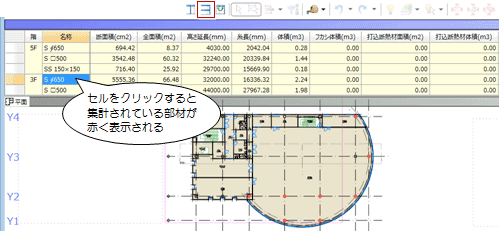
- 集計条件や集計単位、集計対象のオブジェクトを変更したいときは、
 「数量集計」をクリックします。
「数量集計」をクリックします。 - 集計値の計算根拠については、仕様関連資料「参考集計値計算根拠」を参照してください。
| 全階 | 階別 | 階別スペース別 | |
| 敷地、外構 | 全階 | 全階 | 全階 |
| スペース、躯体、建具など | 全階 | 階別 | 階別 |
| 内部仕上関連 | 全階 | 階別 | 階別スペース別 |
集計結果をExcelファイルに出力するM050610_gai_sec02
 「Excel明細」をクリックします。
「Excel明細」をクリックします。- 集計条件や集計単位、出力対象のオブジェクト、小数点以下桁数を設定して、「実行」をクリックします。
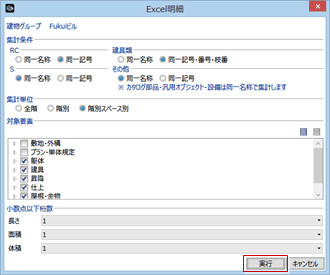
- ファイル名を入力して、「保存」をクリックします。
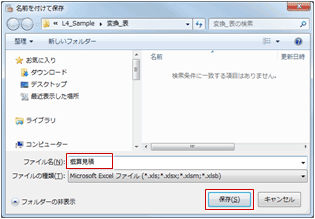
- 確認画面で「OK」をクリックすると、Excelが起動して部材別の集計表が作成されます。
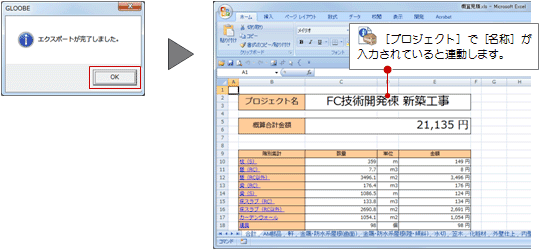
Excelの集計表に単価を設定するM050610_gai_sec03
Excelの集計表は、部材単価の初期値が「1円」になっているので、各部材のタブを開いて単価を設定します。
- 集計表の「合計」タブで、オブジェクト名称をクリックします。
指定したオブジェクトのタブが開き、単価が「1円」になっていることを確認できます。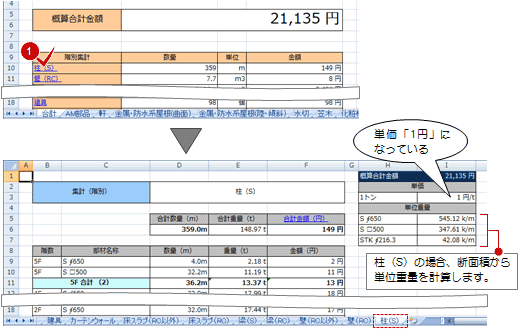
- 単価を入力すると、金額が再計算されます。
- 「合計金額(円)」のセルをクリックすると「合計」タブに戻ります。
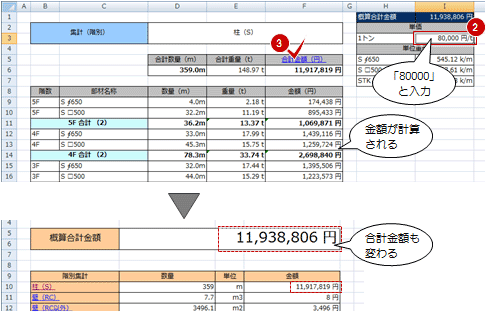
- 同様にして、他のオブジェクトも単価を設定します。
メモ
- 同名の部材でも単価を別に設定したい場合は、部材一覧の単価で変更します。
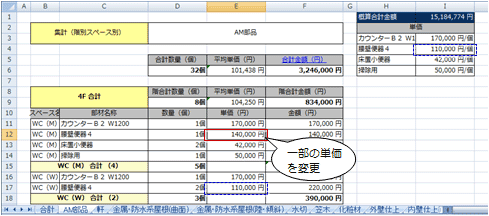
集計結果をMDBファイルに出力するM050610_gai_sec05
 「積算用DB」をクリックします。
「積算用DB」をクリックします。- ファイル名を入力して「保存」をクリックし、確認画面で「OK」をクリックします。
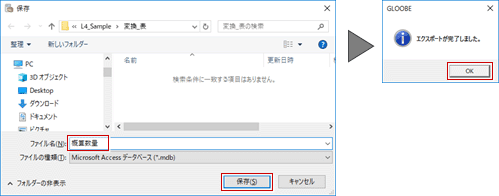
- 出力したファイルをAccessで開いて編集します。
(Accessでの運用例については、「Access連携の運用例」を参照)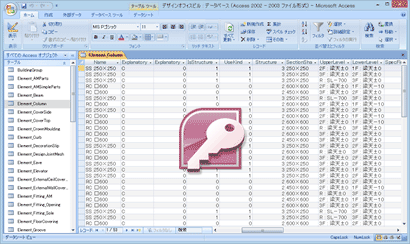
メモ
- 出力したMDBファイルのテーブル・フィールドについては、連携資料「MS Office連携」を参照してください。
数量の一覧をExcelファイルに出力するにはM050610_gai_sec04
- 「概算数量」ウィンドウの
 ボタンをクリックして、
ボタンをクリックして、 「エクスポート」メニューから
「エクスポート」メニューから 「Excel」を選びます。
「Excel」を選びます。 - 集計条件や集計単位、集計対象のオブジェクトを選択して、「実行」をクリックします。
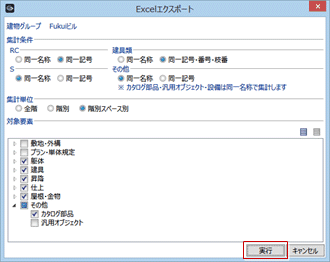
- ファイル名を入力して、「保存」をクリックします。
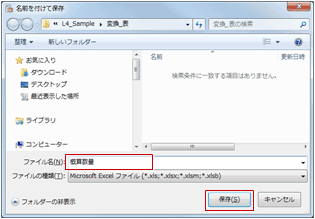
- 確認画面で「OK」をクリックすると、Excelが起動して数量の一覧が作成されます。
